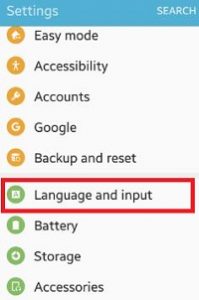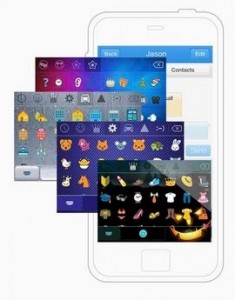GIF's verzenden met Google-toetsenbord op Android-apparaten
Gebruik makend van Google-toetsenbordkun je emoji's en GIFS rechtstreeks naar WhatsApp, Instagram en andere applicaties sturen. Hier leest u hoe u GIF's verzendt met het Google-toetsenbord op Android-telefoons of -tablets. Heb je het ooit geprobeerd GIF's verzenden via WhatsApp of Instagram? Stuur in de bètaversie van WhatsApp ook GIF, geanimeerde afbeeldingen en meer. Deze Google Gboard-toetsenbord wordt gebruikt om GIF's en emoji's te zoeken en te verzenden, te typen met je stem, meerdere talen te gebruiken, de Glind-typefunctie te gebruiken om snel te typen door je vinger naar de letter te schuiven, en andere geweldige functies.
Gerelateerde artikelen:
- Het Android 9 Pie-bewegingsnavigatiesysteem gebruiken
- Animaties maken met Google Foto's op Android
- Autofill gebruiken in Android Oreo 8.0
- Fix Gboard werkt niet meer op Android-apparaat
GIF's verzenden met Google Keyboard in Android
Als de Gboard-app niet op uw Android-apparaat is geïnstalleerd, download dan het Gboard-app hier. Nadat u de Gboard-toetsenbordapp heeft geïnstalleerd, opent u deze en stelt u deze in. Jij kan Google-zoekknop toevoegen of verwijderen (Gboard> Pijlpictogram> Instellingen tandwielpictogram> Zoeken> Toon "G" -knop inschakelen) en kies de taal voor het Gboard-toetsenbord op uw apparaat. Volg onderstaande stappen om emoji's en GIF's met het Gboard-toetsenbord te verzenden.
Stuur GIF's met Google Keyboard in Android
Stap 1: Open de "toetsenbord”Op uw standaard Android-apparaten.
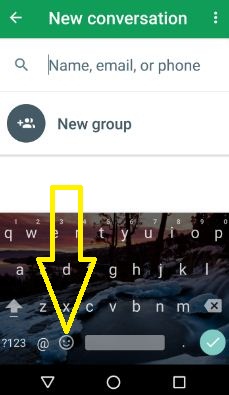
Stap 2: Tik linksonder op de "Emoji" icoon.
Stap 3: Kraan "GIF”Op het onderste zijscherm.

Op sommige Android-apparaten kan dat cross line in GIF bekijken betekent dat tekstveld geen GIF-invoeging vanaf het toetsenbord ondersteunt. U kunt ook op uw apparaat naar GIF's zoeken.
Stap 4: Voer 'Zoek GIF's”& Raak de zoekknop aan.
Tik onder het GIF-veld op a GIF categorie.
Stap 5: Kraan "GIF”.
Stap 6: Raak de "Sturen”Knop.
Dat is het. U kunt eenvoudig emoji's en GIF's verzenden op Android-apparaten.
Toetsenbordthema wijzigen op Google Keyboard Android 10 en 9.0 Pie
U kunt het standaardtoetsenbordthema op uw Android-apparaten wijzigen met de taal- en invoerinstellingen.
Instellingen> Systeem> Taal en invoer> Virtueel toetsenbord / schermtoetsenbord> Gboard> Thema> Thema selecteren uit lijst (kleuren, landschappen, lichtverloop, donker verloop)
Emoji verzenden met Google-toetsenbord in Android Nougat 7.0

Gboard> Emoji (onderkant)> Zoek emoji> Verzenden
Gboard-talen wijzigen in Android Nougat 7.0
Stap 1: Open "Gboard".
Stap 2: Tik aan de linkerkant van de onderkant op de 'Instellingen" tandwiel icoon.
Stap 3: Kraan "Talen”.
Schakel standaard het gebruik van systeemtalen in uw nougat en andere apparaten in. Schakel het gebruik van systeemtalen uit om de taal van Google Gborad te wijzigen. U kunt de lijst met talen bekijken.

Stap 4: Kiezen "Talen" van de lijst.
Met dit Google Gboard-toetsenbord kun je zoek naar details zoals temperatuur, nabij hotels, weersinformatie, en meer. En direct verzenden vanaf Google. Sommige talen zijn niet beschikbaar in het Gboard-toetsenbord.
Alternatieve manier (Stock Android 10 OS): Instellingen> Systeem> Talen en invoer> Virtueel toetsenbord / schermtoetsenbord> Gboard> Talen> Toetsenbord toevoegen> Selecteer de taal> Selecteer toetsenbordindeling> Gereed
We hopen dat het bovenstaande artikel nuttig is om te verzendenGIF's met Google-toetsenbord op Android-apparaten. Als u een probleem heeft, deel dit dan met ons. Wij helpen u graag verder. Deel dit artikel met je vrienden.